Como criar um cupom de próximo pedido no WooCommerce
Publicados: 2020-04-01Reter sua base de clientes existente é mais importante do que você pensa. Você pode garantir um grande número de vendas fazendo isso. Mas, se você está achando difícil manter seus clientes voltando à sua loja, aqui está algo que você pode tentar – oferecer cupons para o próximo pedido em sua loja.
Esses cupons convencem seus clientes existentes a fazer mais compras em sua loja. Este artigo cobriu tudo o que você precisa saber sobre os próximos cupons de pedido, como funciona, como você pode ativá-lo em sua loja e muito mais.
Como este cupom funciona em sua loja WooCommerce?
Os cupons do próximo pedido são cupons que são aplicados apenas ao carrinho de um cliente que fez uma compra anterior na loja. Esses cupons de nível avançado são uma maneira muito poderosa de garantir a retenção de clientes em sua loja WooCommerce.
Você pode notificar seus clientes sobre o cupom enviando-o junto com o e-mail de conclusão do pedido de sua compra anterior em sua loja. Além dos e-mails, você pode usar qualquer outro meio de comunicação para transmitir aos seus clientes sobre a oferta e fazer com que eles resgatem o cupom o mais rápido possível.
Usando este cupom, você pode garantir que todos os clientes que fizerem pelo menos uma única compra em sua loja sejam mais bem direcionados para incentivar mais compras em sua loja.
Você pode tornar o próximo cupom de pedido tão tentador para seus clientes que os leva a fazer a próxima compra mais rapidamente para resgatar o cupom. Pense em quantas vendas a mais você pode ganhar simplesmente ativando o próximo cupom de pedido em sua loja WooCommerce.
Se você quiser experimentar este cupom em sua loja WooCommerce, aqui está uma solução inteligente para ajudá-lo.
Smart Coupons for WooCommerce é um ótimo plugin com uma interface de usuário simples e fácil para ajudá-lo a configurar esses cupons e fazer muito mais.
Depois de instalar e ativar o plug-in em sua loja WooCommerce, você pode seguir as etapas abaixo para ativar os próximos cupons de pedido nele.
Configurando cupons para o próximo pedido em sua loja
O plug-in permite que você configure os próximos cupons de pedido em sua loja WooCommerce seguindo duas etapas simples. Aqui estão eles.
Passo 1: Dê um nome ao seu cupom e escolha um tipo e valor de desconto.
Vá para WooCommerce > Cupons
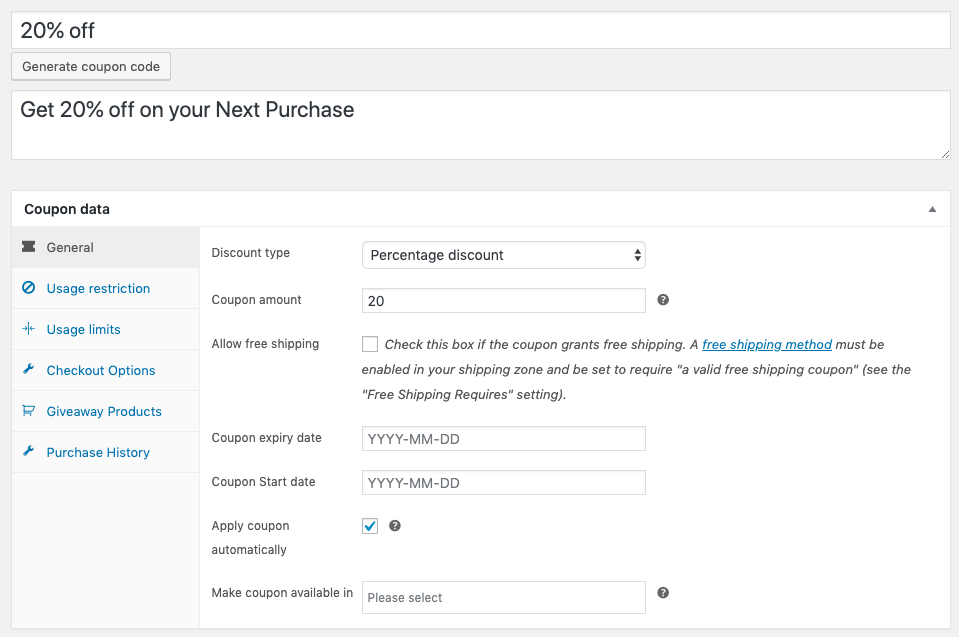
Você pode adicionar configurações adicionais ao cupom conforme desejar e passar para a guia Histórico de compras para configurar o cupom de primeiro pedido.
Passo 2: Configuração do próximo cupom de pedido
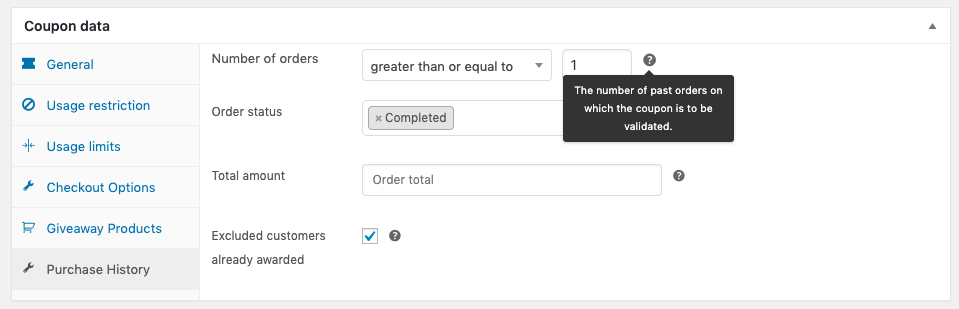
Quantidade de pedidos – Para habilitar o próximo cupom de pedido o cliente deve ter feito pelo menos uma compra. Assim, escolha o número de pedidos igual ou superior a um no menu suspenso.
Status do pedido – selecione o status do pedido como concluído na lista suspensa para que o cupom seja aplicado apenas aos pedidos concluídos. Se deixado em branco, o cupom será aplicável a todos os status do pedido.
Valor total – Você pode deixar este campo em branco, pois este cupom não considera o valor do pedido.
Excluir clientes já premiados – Você precisa habilitar esta caixa de seleção para restringir a aplicação do cupom a clientes que já utilizaram este cupom.
Agora publique o cupom.
Agora sua loja está pronta para oferecer cupons para o próximo pedido aos seus clientes.
Simplesmente aproveitar os cupons do próximo pedido não ajudará sua loja a levar seus clientes de volta à sua loja. Como eu disse anteriormente, eles devem ser tentadores o suficiente para trazê-los de volta.
Como aumentar a capacidade de resgate dos cupons do próximo pedido em sua loja
Para aumentar a capacidade de resgate dos próximos cupons de pedido, você pode experimentar as seguintes técnicas em sua loja com a ajuda de outros excelentes recursos oferecidos por este plugin.

1) Experimente as ofertas de período limitado
Você pode configurar os próximos cupons de pedido com um período de tempo limitado. Após a data de expiração, os cupons não serão aplicados. Isso definitivamente fará com que seus clientes concluam a compra o mais rápido possível.
Você pode criar ofertas de período limitado em sua loja fornecendo uma data de início e uma data de expiração do cupom na guia geral na seção de dados do cupom.
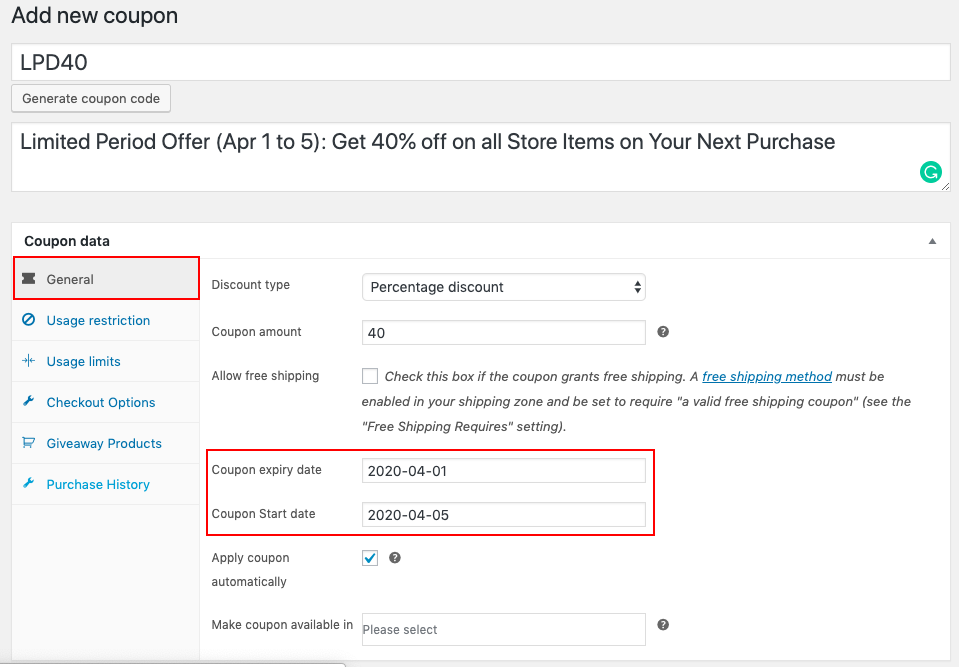
2) Ative o código QR para cupons do próximo pedido
Criar cupons para o próximo pedido na forma de códigos QR pode oferecer uma ótima taxa de conversão. Dessa forma, seus clientes não precisarão lembrar do código do cupom ou resgatá-lo visitando sua loja novamente. Simplesmente digitalizando o código QR, o próximo cupom de pedido será aplicado e eles poderão fazer o checkout facilmente em pouco tempo.
Para habilitar cupons de código QR, você precisa adicionar outro plugin à sua loja – Cupons de URL para WooCommerce. É um complemento para o Smart Coupon Plugin for WooCommerce e, portanto, compatível.
Aqui estão as etapas que você deve seguir para habilitar o código QR para os próximos cupons de pedido.
Etapa 1: adicione um novo código de cupom e descrição.

Etapa 2: escolha um tipo de desconto e valor de desconto, etc.
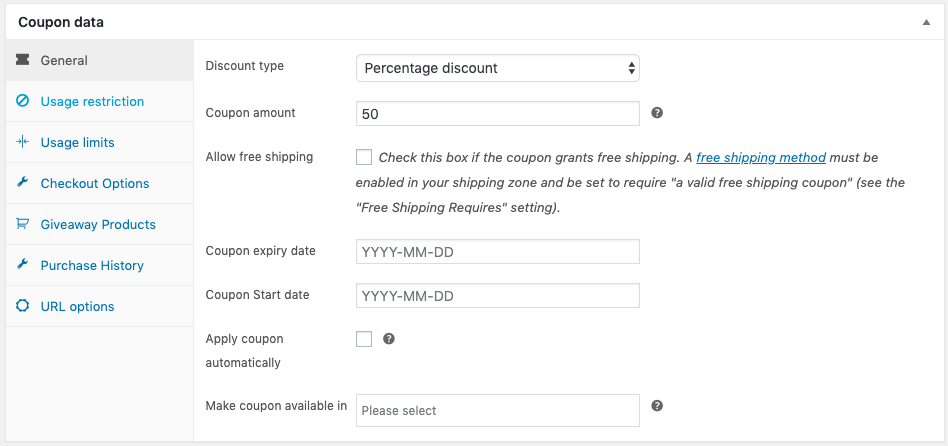
Você pode usar os outros recursos para criar um cupom avançado para o próximo pedido.
Etapa 3: configurar o próximo cupom de pedido
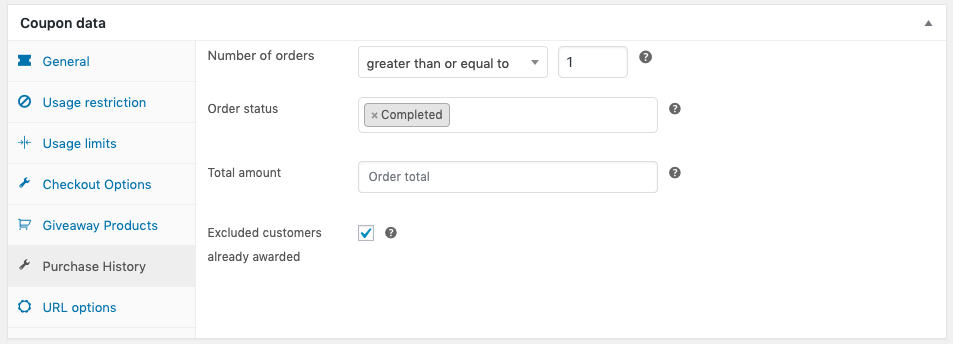
Etapa 4: configurar o cupom de código QR (aqui o próximo cupom de pedido configurado será vinculado a um código QR)
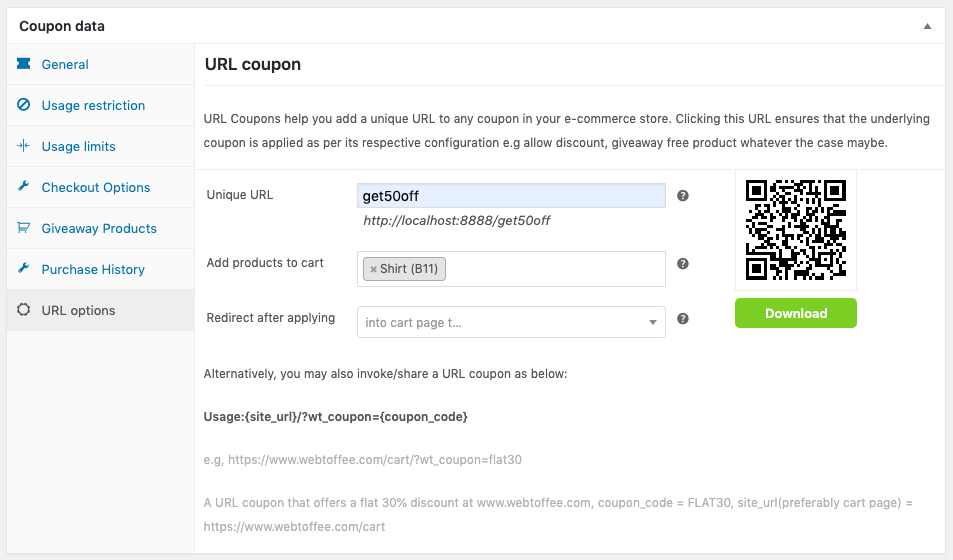
Depois de publicar o cupom, você poderá baixar o código QR e adicioná-lo ao e-mail de seus clientes. Eles poderão digitalizá-lo imediatamente e resgatar o cupom.
Para saber mais sobre como habilitar cupons QRcode em sua loja WooCommerce, você pode conferir aqui.
3) Ofereça frete grátis junto com o cupom
Às vezes, um acordo duplo pode ser um verdadeiro puxador de pessoas. Tendo comprado um produto recentemente na mesma loja, os clientes ficarão um pouco hesitantes em fazer outra compra e pagar a taxa de envio novamente. Você pode evitar essa situação oferecendo frete grátis junto com o cupom.
Você pode ativar a oferta de frete grátis para seus cupons marcando a caixa de seleção de frete grátis nos dados gerais do cupom.
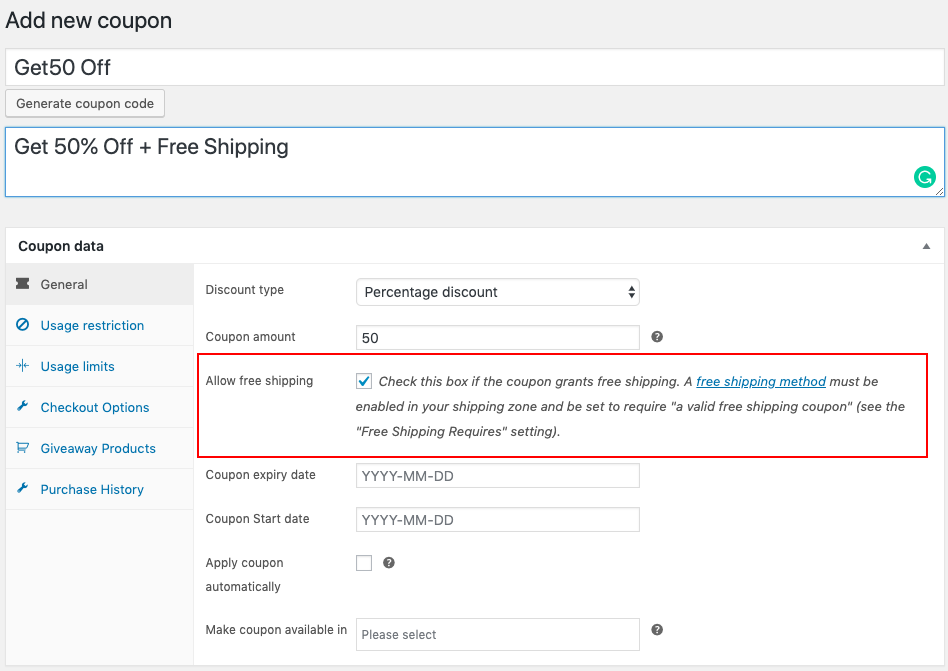
Conclusão
Encontrar a estratégia certa e executá-la da melhor maneira possível é essencial para levar sua loja WooCommerce a um patamar ainda maior. O cupom de próximo pedido é uma dessas estratégias que, se aplicada de forma eficaz, pode trazer enormes benefícios para sua loja. Espero que você tenha achado este artigo útil para aprender sobre os próximos cupons de pedidos, seus benefícios e como você pode aplicá-los em sua loja, etc.
